آموزش طراحی وکتور پرنده کارتونی در کورل

در درس امروز با نحوه ایجاد یک پرنده دوست داشتنی با استفاده از تکنیک های CorelDraw آشنا می شوید.
برای اجرای مراحل این درس نیاز به دانش متوسط در زمینه طراحی در فضای CorelDraw دارید. اگر در این حد با نرم افزار کورل آشنا هستید، خواهید دید که مراحل این آموزش بسیار آسان هستند و با سرعت می توانید آن ها را اجرا کنید.
پس از پایان این آموزش به نتیجه زیر می رسید:

قدم اول: یک سند جدید با هر سایزی ایجاد کنید. به عنوان مثال اندازه A4 مناسب است.
شکل بدن پرنده را با استفاده از ابزار Free Hand بکشید و با کمک ابزار Shape فرم مناسبی به آن بدهید (این بخش نیاز به کمی خلاقیت دارد.)
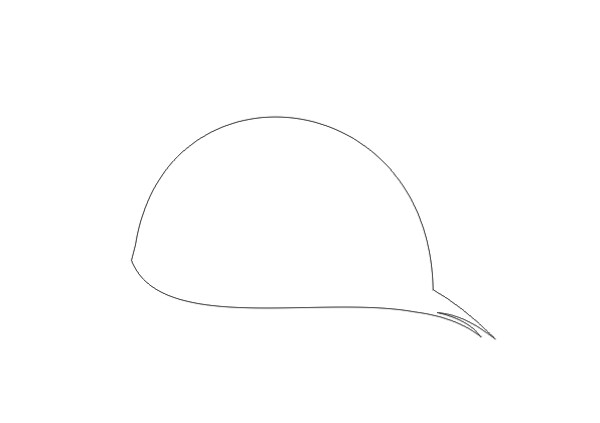
قدم دوم: شکل را با آبی، رنگ کنید و یک کپی از شکل در همان محل ایجاد کنید.
حالا با استفاده از کلیدهای جهت نما، شکل دوم را 4 پیکسل بالا ببرید.
سپس رنگ شکل دوم را به آبی روشن تر تغییر دهید. برای اینکه کار بهتر از آب دربیاید، از Radial Gradient با یک طیف آبی روشن تا تیره تر استفاده کنید.
در نهایت شکل اول باید تیره تر از شکل دوم باشد تا یک خط تیره در پائین بدن پرنده ظاهر شود.
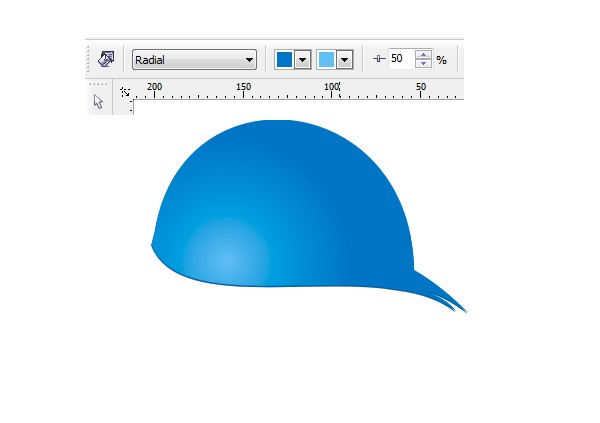
قدم سوم: شکل را کپی کنید و آن را در یک جای سفید از سند قرار دهید. (شکل قرمز)
یک کپی از این شکل جدید ایجاد کنید و آن را کمی بزرگتر کرده و مطابق تصویر زیر، روی شکل قرمز قرار دهید. (شکل سبز)
با استفاده از گزینه Back Minus Front شکل سبز را از شکل قرمز حذف کنید.
شکلی شبیه منحنی به دست می آید. رنگ این شکل را به آبی تغییر دهید
شکل جدید را روی شکل اصلی قرار دهید.
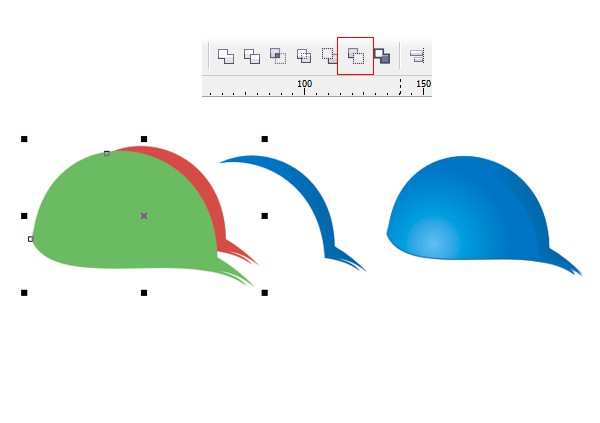
قدم چهارم: دوباره همین کار را تکرار کنید، اما طوری که قسمت بسیار نازکتری باقی بماند.
این مراحل برای ایجاد افکت های نوری لازم است و باعث می شود که شکل حالت سه بعدی بیشتری بگیرد.
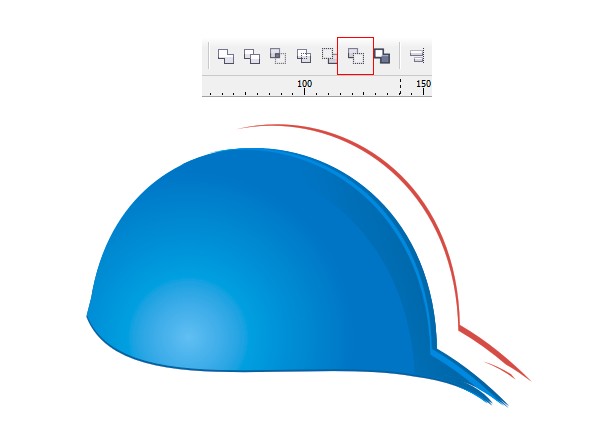
قدم پنجم: در این مرحله برای ایجاد چشم، از یک گزینه ساده استفاده می کنیم: Intersect (در تصویرزیر با کادر قرمز نشان داده شده است)
با انتخاب دو شیء و سپس انتخاب گزینه Intersect، قسمت مشترک بین دو شی باقی می ماند و سایر قسمت ها حذف می شود.
این تکنیک، یک راه آسان و سریع برای ایجاد اشکال مختلف است که در بسیاری موارد کاربرد دارد.
در تصویر زیر ما دایره ای ایجاد کردیم و آن را بر روی شکل اصلی قرار دادیم. سپس از گزینه Intersect استفاده کردیم.
برای مردمک و نور درون مردمک چشم نیز همین مراحل را دنبال کردیم.
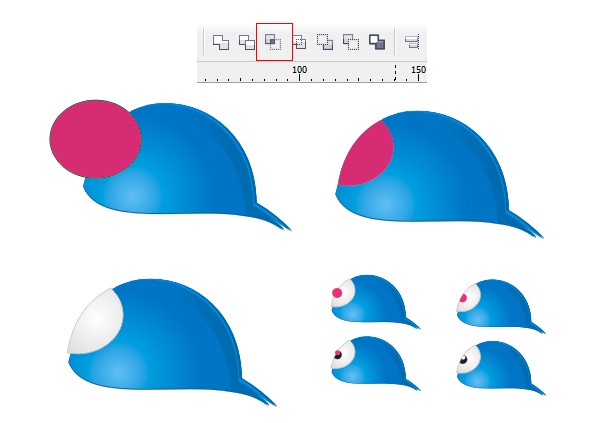
قدم ششم: همین کار را برای ایجاد قسمت سفید زیر شکم پرنده تکرار کنید.
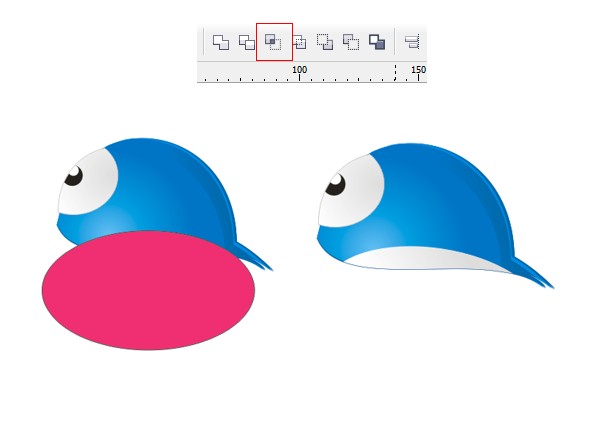
قدم هفتم: با ترسیم دو دایره و یک مستطیل و استفاده از گزینه Back Minus Front، مژه درست کنید.
با کپی، چسباندن، تغییر اندازه و چرخاندن، مژه های زیاد و متفاوتی ایجاد کنید.
حالا همه آنها را کپی کنید و سرجای خود بچسبانید و رنگ آن ها را به آبی تیره تغییر دهید.
همه مژه ها را در یک گروه قرار داده و بالای چشم پرنده، در محل مناسب خود بگذارید.
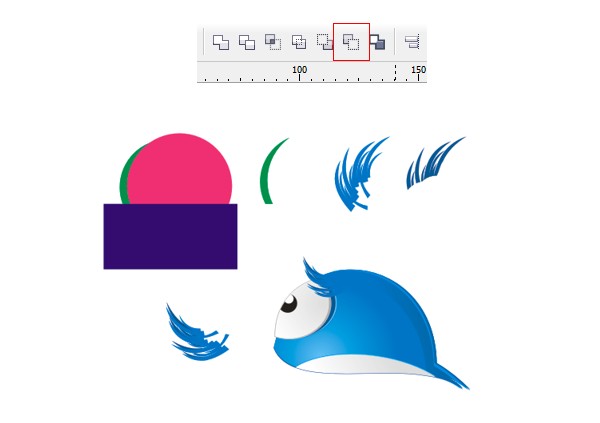
قدم هشتم: برای رسم پاها و نوک پرنده نیاز به استفاده از ابزار Free Hand دارید. با ابزار Shape هم میتوانید به شکل فرم مناسب دهید.
از نارنجی تیره و روشن استفاده کنید تا نور و عمق در کار نهایی شما واقعی به نظر برسد.
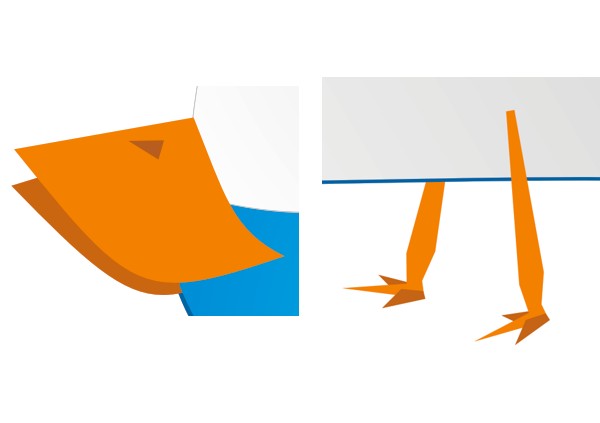
قدم نهم: این مرحه ساده ترین مرحله کار است، زیرا احتیاج به دقت خاصی ندارد!
فقط خط های مختلفی بکشید و شکل های نامنظمی به عنوان رگ های چشم ایجاد کنید. هر چه نامنظم تر، بهتر!
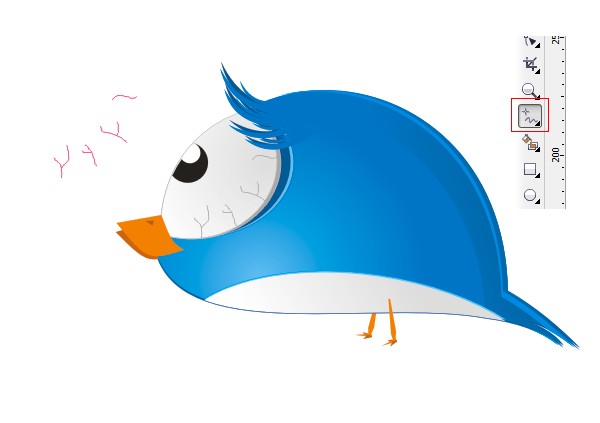
قدم دهم: نوبتی هم که باشد، نوبت بال های پرنده است.
در شکل زیر می توانید ببینید که چطور از چند دایره استفاده کردیم و شکل را با این چند دایره برش دادیم.
سپس گوشه ها و زوایا را با استفاده از ابزار Shape گرد کرده ایم. همچنین، کمی افکت نوری (درست مثل مرحله 4) به بال ها افزوده ایم.
بال را روی پرنده قرار دهید.
یک کپی از بال در همان جا ایجاد کنید اما رنگ آن را به خاکستری تغییر دهید.
بال خاکستری را به زیر همه لایه ها ببرید و آن را کمی به سمت چپ حرکت دهید. بدین ترتیب بال دوم پرنده با رنگ خاکستری در کنار پاها قرار می گیرد.
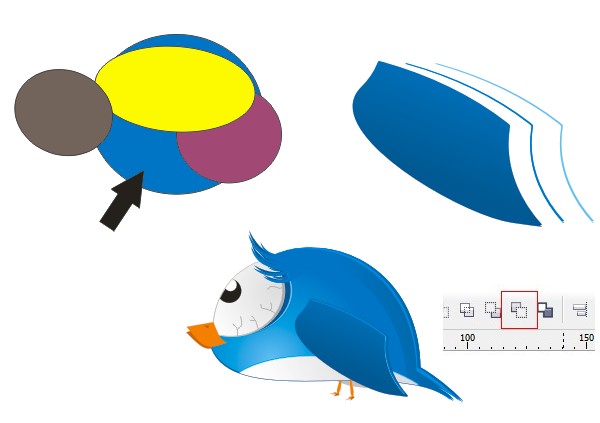
قدم یازدهم: با استفاده از ابزار Freehand می توانید مطابق تصویر زیر، قسمت های مختلف یک کلاه را بکشید.
هر یک از قسمت ها رنگ منحصربفرد خود را دارند. برای نوار سفید نیز از یک گرادینت شعاعی (radial gradients) استفاده کنید تا کاملا حالت سه
بعدی به خود بگیرد.

در نهایت کلاه را روی سر پرنده قرار دهید.
در پایان نیز یک بیضی آبی تیره به عنوان سایه کلاه، زیر کلاه بگذارید.

کار به پایان رسید و پرنده بامزه و کارتونی ساخته شد. امیدواریم از این درس استفاده کافی را برده باشید. همانطور که در ابتدای این آموزش هم اشاره کردیم، این درس برای افراد مبتدی مناسب نبوده و ممکن است آن ها را سردرگم کند.
سوالات خود را می توانید از طریق بخش نظرات، زیر همین مطلب برای ما ارسال کنید تا در اسرع وقت پاسخگوی شما باشیم.







در این قسمت، به پرسشهای تخصصی شما دربارهی محتوای مقاله پاسخ داده نمیشود. سوالات خود را اینجا بپرسید.